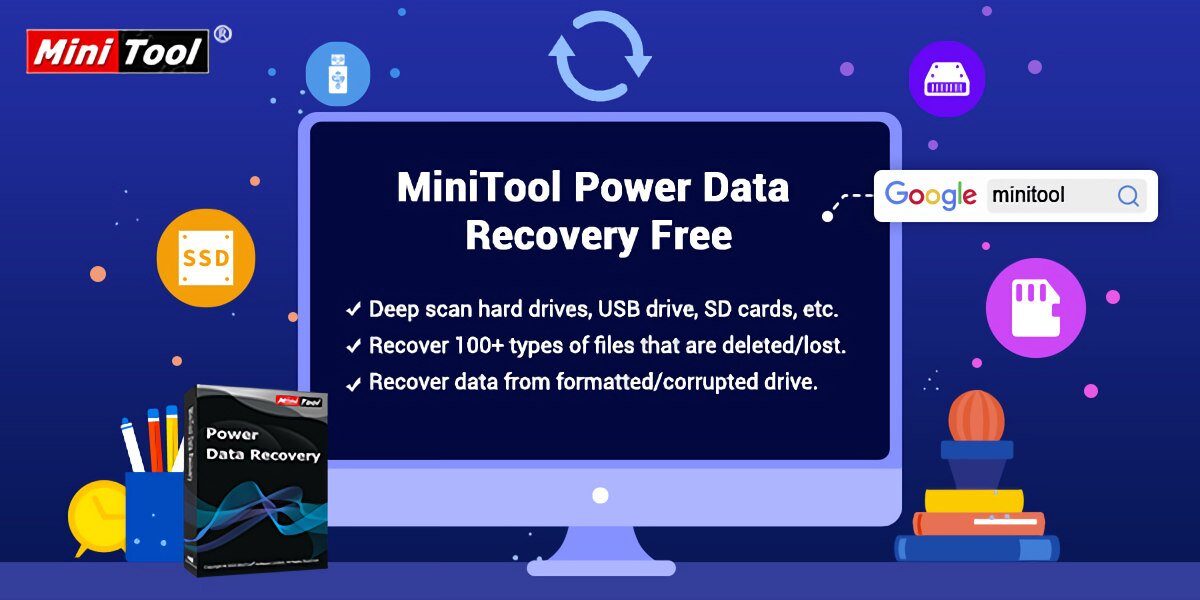
La pérdida de datos de su disco duro, USB o tarjeta de memoria es algo frustrante que les ha sucedido a muchos en algún momento. Por suerte, existen herramientas profesionales que pueden ayudarte a recuperarlasSi ha perdido fotos, videos, documentos, correos electrónicos u otros archivos.
Recuperación de datos de energía de MiniTool es un software gratuito con el que podrás recuperar más de 100 tipos de archivos. No importa si han sido borrados accidentalmente, por algún error de Windows o por algún fallo del dispositivo de almacenamiento, el programa realiza un análisis profundo para recuperar los archivos que son importantes para usted.
Incluso pueden recuperar datos de la partición RAWes decir, recuperar archivos de una partición o disco inaccesible / sin procesar. ¡Veamos todo lo que este software tiene para ofrecer!
Recuperación de datos de energía de MiniTool
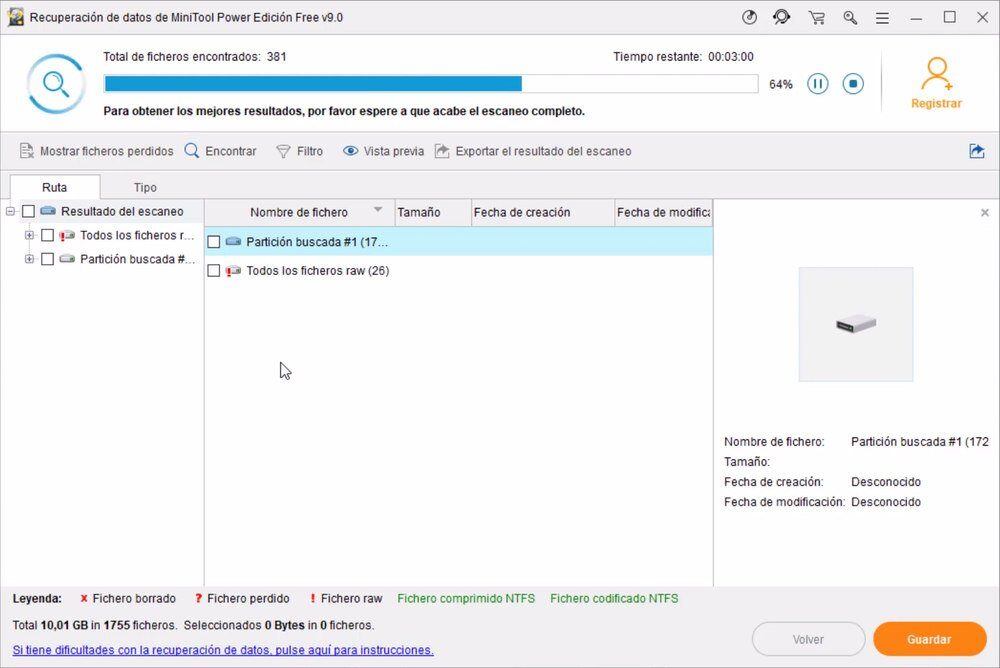
Una falla del disco o del software puede resultar en la pérdida de datos. Del mismo modo, los virus / malware pueden borrar sus archivos de su disco o memoria USB.
Sin embargo, seguramente en algún momento también archivos eliminados de su PC voluntariamente (manualmente), ya sea porque ocupan demasiado espacio, porque no son útiles o por cualquier otro motivo. Y aunque los archivos eliminados van a la papelera de reciclaje en Windows, es posible que los haya eliminado permanentemente.
Pero, ¿qué sucede si desea recuperar estos archivos, incluso después de vaciar la papelera o formatear el disco?
Aquí es donde Power Data Recovery viene a su rescate. Disponible para Windows 10, 8 y 7, este software MiniTool es capaz de realizar una exploración profunda de una unidad de disco extraíble, unidad de disco duro, disco CD / DVD o una ubicación específica para localizar sus archivos eliminados.
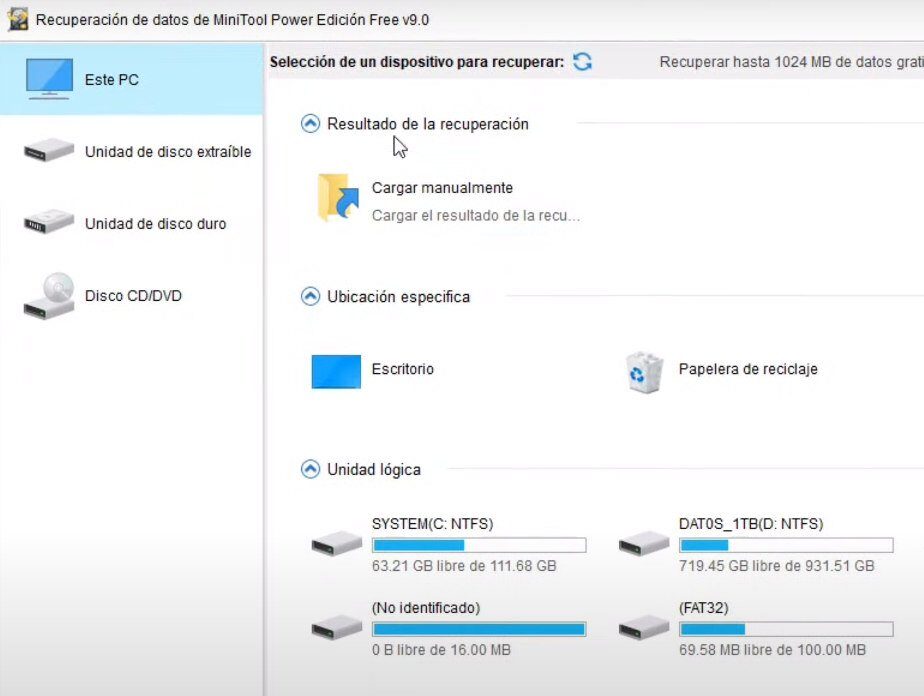
En tres sencillos pasos puedes restaurar aquellos archivos que creías haber perdido para siempre. Y lo mejor es que, a diferencia de otras herramientas similares, puedes empezar a utilizarla de forma gratuita.
Por supuesto, asegúrese de instalar el programa en una unidad que no contenga los datos perdidos. Bueno, esto sobrescribiría los archivos y podría perderlos para siempre. Así que elige bien la partición donde instalarás el programa.
Recuperar archivos de discos duros, USB, … y también de una ubicación específica
Una vez que haya instalado el software y lo haya ejecutado por primera vez, verá una ventana en la que puede seleccionar el dispositivo desde el que desea recuperar los datos.
MiniTool Power Data Recovery admite diferentes dispositivos de almacenamiento, como HDD, SSD, unidad USB, tarjeta SD, entre otros. En el caso del disco duro, incluso te muestra las particiones ocultas.
Además, recientemente han añadido la posibilidad de recuperar datos de una ubicación específica (escritorio, alguna carpeta o papelera de reciclaje).
Después de seleccionar la unidad y hacer clic en el botón «Escanear», el programa comenzará el proceso de escaneo para mostrarle los archivos que puede recuperar. Mientras escanea la unidad, mostrará el total de archivos encontrados hasta el momento y el tiempo restante para completar. Aunque siempre puedes pausarlo o detenerlo.
Una vez finalizada la exploración, el programa le informa sobre el tamaño y la cantidad total de archivos que puede restaurar.
MiniTool Power Data Recovery puede recuperar datos de una ruta específica o por tipo de archivo: imagenes (JPG / JPEG, TIFF / TIF, PNG, GIF, PSD, BMP, CRW, DCR, etc.), documentos (DOC / DOCX, XLS / XLSX, PPT / PPTX, PDF, VSD, MPP, PUB, etc.), video y audio (MP4, MP3, MKV, AVI, MPEG, FLV, RM / RMVB, MID / MIDI, etc.), correos electrónicos (PST, DBX, EMLX, etc.) y otros archivos (ZIP, 7Z, RAR, CAB, JAR, HTM / HTML, TXT, XML, etc.).
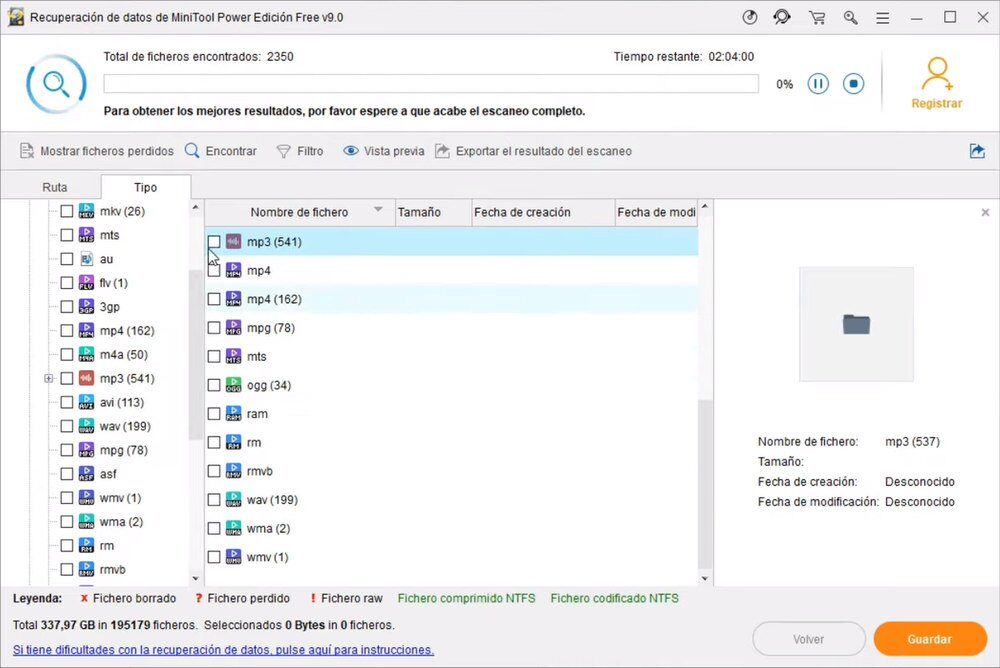
A continuación, haga clic en el botón «Guardar» para seleccionar la ubicación donde se almacenarán los archivos recuperados.
El tiempo que se tarda en restaurar los archivos perdidos depende de la cantidad y el tamaño de los archivos.
Vista previa de archivos para recuperar
Antes de restaurar archivos, puede obtener una vista previa de cada uno para ver si es el archivo que está buscando.
Esta es una característica muy útil de Power Data Recovery. Para usarlo solo tienes que seleccionar cada uno de los archivos y el programa mostrará una vista previa en el lateral de la ventana.
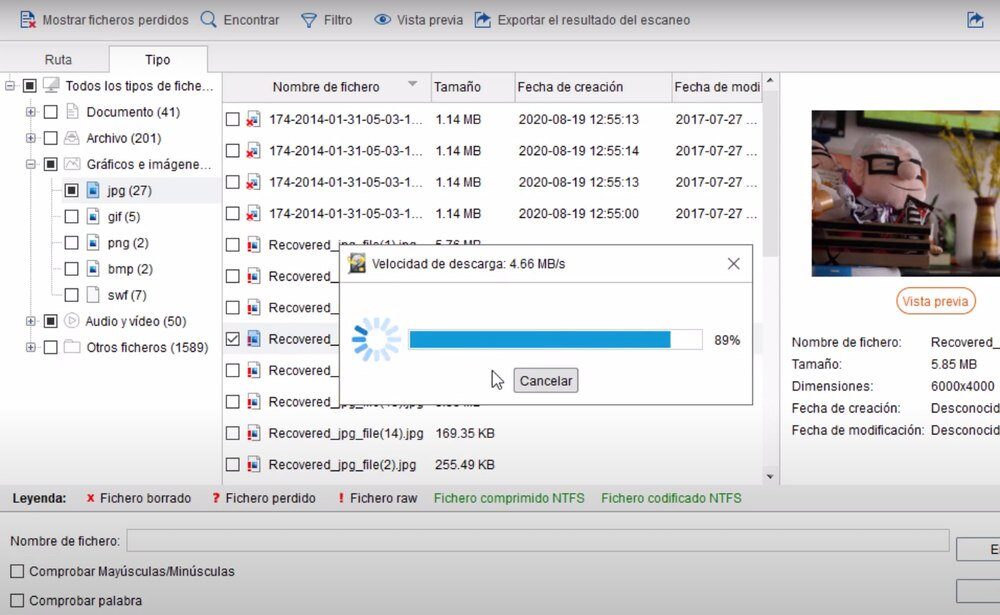
Si desea ver el archivo a tamaño completo, en el caso de una foto, video o documento, solo debe hacer clic en «Vista previa». La primera vez que haga esto, será necesario descargar el paquete del visor de archivos, que no está incluido en el programa.
Una vez que se descargue el paquete, podrá ver los archivos de manera más amplia. Esto es muy útil cuando solo desea recuperar ciertos archivos y no todos los archivos de una ubicación determinada.
Sin duda, una herramienta sumamente sencilla de utilizar que será de gran ayuda para quienes quieran recuperar datos de su disco duro, tarjeta de memoria, USB, etc.
Recuerde que puede descargar MiniTool Power Data Recovery para Windows 10, 8 y 7 de forma gratuita, siempre que sea para uso personal. Esta versión gratuita tiene un límite de recuperación de datos de 1 GB. Si quieres usarlo sin limitaciones y además obtener algunas funciones adicionales, como cargar resultados del escaneo anterior, puedes adquirir una de sus versiones de pago.




